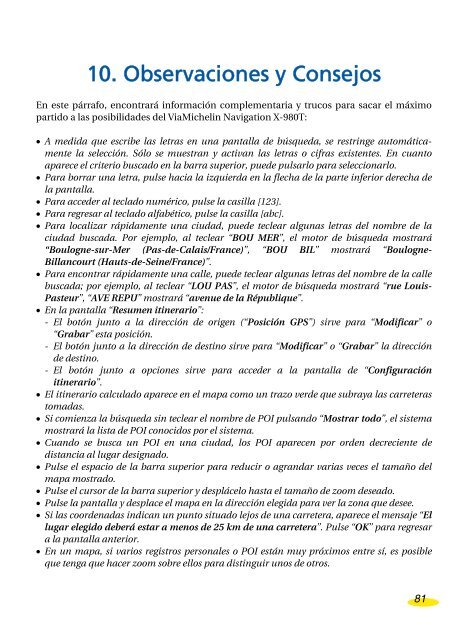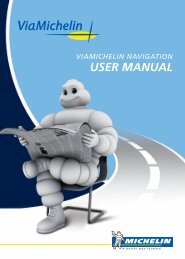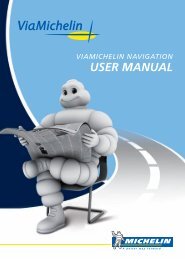español - ViaMichelin
español - ViaMichelin
español - ViaMichelin
You also want an ePaper? Increase the reach of your titles
YUMPU automatically turns print PDFs into web optimized ePapers that Google loves.
10. Observaciones y Consejos<br />
En este párrafo, encontrará información complementaria y trucos para sacar el máximo<br />
partido a las posibilidades del <strong>ViaMichelin</strong> Navigation X-980T:<br />
• A medida que escribe las letras en una pantalla de búsqueda, se restringe automáticamente<br />
la selección. Sólo se muestran y activan las letras o cifras existentes. En cuanto<br />
aparece el criterio buscado en la barra superior, puede pulsarlo para seleccionarlo.<br />
• Para borrar una letra, pulse hacia la izquierda en la flecha de la parte inferior derecha de<br />
la pantalla.<br />
• Para acceder al teclado numérico, pulse la casilla [123].<br />
• Para regresar al teclado alfabético, pulse la casilla [abc].<br />
• Para localizar rápidamente una ciudad, puede teclear algunas letras del nombre de la<br />
ciudad buscada. Por ejemplo, al teclear “BOU MER”, el motor de búsqueda mostrará<br />
“Boulogne-sur-Mer (Pas-de-Calais/France)”, “BOU BIL” mostrará “Boulogne-<br />
Billancourt (Hauts-de-Seine/France)”.<br />
• Para encontrar rápidamente una calle, puede teclear algunas letras del nombre de la calle<br />
buscada; por ejemplo, al teclear “LOU PAS”, el motor de búsqueda mostrará “rue Louis-<br />
Pasteur”, “AVE REPU” mostrará “avenue de la République”.<br />
• En la pantalla “Resumen itinerario”:<br />
- El botón junto a la dirección de origen (“Posición GPS”) sirve para “Modificar” o<br />
“Grabar” esta posición.<br />
- El botón junto a la dirección de destino sirve para “Modificar” o “Grabar” la dirección<br />
de destino.<br />
- El botón junto a opciones sirve para acceder a la pantalla de “Configuración<br />
itinerario”.<br />
• El itinerario calculado aparece en el mapa como un trazo verde que subraya las carreteras<br />
tomadas.<br />
• Si comienza la búsqueda sin teclear el nombre de POI pulsando “Mostrar todo”, el sistema<br />
mostrará la lista de POI conocidos por el sistema.<br />
• Cuando se busca un POI en una ciudad, los POI aparecen por orden decreciente de<br />
distancia al lugar designado.<br />
• Pulse el espacio de la barra superior para reducir o agrandar varias veces el tamaño del<br />
mapa mostrado.<br />
• Pulse el cursor de la barra superior y desplácelo hasta el tamaño de zoom deseado.<br />
• Pulse la pantalla y desplace el mapa en la dirección elegida para ver la zona que desee.<br />
• Si las coordenadas indican un punto situado lejos de una carretera, aparece el mensaje “El<br />
lugar elegido deberá estar a menos de 25 km de una carretera”. Pulse “OK” para regresar<br />
a la pantalla anterior.<br />
• En un mapa, si varios registros personales o POI están muy próximos entre sí, es posible<br />
que tenga que hacer zoom sobre ellos para distinguir unos de otros.<br />
81